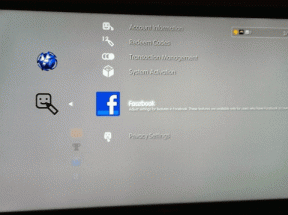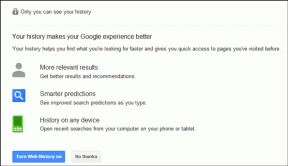როგორ გავუშვათ Disney Plus-ის სტრიმინგი Discord-ზე
Miscellanea / / April 03, 2023

Disney Plus არის პირდაპირი ტრანსლაციის სერვისი დისნეის ყველა შინაარსისთვის, ისევე როგორც ყველა სხვადასხვა IP-ისთვის დისნეის ბანერის ქვეშ. ანალოგიურად, თქვენ ასევე შეგიძლიათ მარველის პოპულარული ფილმების სტრიმინგი ამ სერვისზე. დღეს ის გახდა ერთ-ერთი ყველაზე პოპულარული სტრიმინგის სერვისი. რაც შეეხება კონტენტის დიდ რაოდენობას, რომელზეც შეგიძლიათ წვდომა, ეს ძალიან კარგი ვარიანტია ყველასთვის, ვინც დაინტერესებულია პირდაპირი ტრანსლაციის სერვისის გამოწერით. თუ თქვენ ხართ ადამიანი, რომელიც ეძებს ფილმების ან შოუების სტრიმინგს Disney Plus-იდან მეგობრებთან ერთად დისტანციურად, Discord არის ძალიან კარგი ვარიანტი ამ მიზნით. მყისიერი შეტყობინებების ამ პლატფორმას აქვს მრავალი ფუნქცია, რომელიც საშუალებას გაძლევთ დაუკავშირდეთ მეგობრებს, ასევე გაავრცელოთ შინაარსი. თუმცა, Discord-ის ზოგიერთმა ახალმა მომხმარებელმა შეიძლება არ იცოდეს ეს ფუნქცია. ამ შემთხვევაში, ასეთ მომხმარებლებს შეიძლება გაინტერესებთ, როგორ გადაიტანონ Disney Plus Discord-ზე კომპიუტერზე. საბედნიეროდ, ეს სტატია მოგაწვდით ყველა საჭირო ინფორმაციას. ამის გაკეთება შედარებით მარტივია, იქნება ეს Discord PC-ზე თუ Discord მობილურზე. ამიტომ, ეს სტატია არის სახელმძღვანელო, თუ როგორ უნდა გადაიტანოთ ფილმები ან შოუები Disney Plus ნაკადის სერვისიდან Discord-ზე. განაგრძეთ კითხვა, რომ იცოდეთ როგორ გადაიტანოთ Disney Plus Discord-ზე შავი ეკრანის გარეშე.

Სარჩევი
- როგორ გავუშვათ Disney Plus-ის სტრიმინგი Discord-ზე
- როგორ გადავიღოთ Disney Plus-ის სტრიმინგი Discord-ზე კომპიუტერზე
- როგორ გადაიტანოთ ფილმები ან შოუები Disney Plus-იდან Discord-ზე მობილურზე
- როგორ გადავიღოთ Disney Plus-ის სტრიმინგი Discord-ზე შავი ეკრანის გარეშე
- როგორ გავუშვათ Disney Plus-ის სტრიმინგი Discord-ზე ხმით
- რა პრობლემები შეიძლება შეგექმნათ Disney Plus ფილმების ან შოუების სტრიმინგის დროს Discord-ზე?
- რა არის ზოგადი შესწორებები, რომლებიც შეგიძლიათ მიჰყვეთ პრობლემების გადასაჭრელად Disney Plus კონტენტის Discord-ზე სტრიმინგის დროს?
როგორ გავუშვათ Disney Plus-ის სტრიმინგი Discord-ზე
აქ დეტალურად გაეცნობით, თუ როგორ უნდა გადაიტანოთ Disney Plus Discord-ზე კომპიუტერზე და მობილურზე.
როგორ გადავიღოთ Disney Plus-ის სტრიმინგი Discord-ზე კომპიუტერზე
ქვემოთ მოცემულია კომპიუტერის მეთოდები.
მეთოდი 1: გამოიყენეთ Discord App
მიჰყევით ქვემოთ მოცემულ ნაბიჯებს Discord აპის გამოსაყენებლად:
შენიშვნა: თქვენ შეიძლება მიიღოთ შავი ეკრანი ამ მეთოდის გამოყენებისას Disney Plus-ის საავტორო უფლებებით დაცული შინაარსის გამო. ამიტომ, შეგიძლიათ წაიკითხოთ მოგვიანებით ამ სტატიაში.
1. გაშვება გუგლ ქრომი და შედით სისტემაში Disney Plus ანგარიში.
2. Გააღე უთანხმოება აპლიკაცია, გადადით ხმოვანი ჩეთის არხზე და დააწკაპუნეთ cogwheel ხატი ეკრანის ქვედა მარცხენა მხარეს.

3. გადადით მარცხენა მენიუში და გადადით ქვემოთ აქტივობის პარამეტრები.

4. Დააკლიკეთ რეგისტრირებული თამაშები.

5. Დააკლიკეთ დაამატეთ იგი და აირჩიეთ გუგლ ქრომი სიიდან.

6. დააწკაპუნეთ თამაშის დამატება ვარიანტი.

7. Discord Channel-ში დააწკაპუნეთ Google Chrome-ის სტრიმინგი ხატი ქვედა მარცხენა კუთხეში.
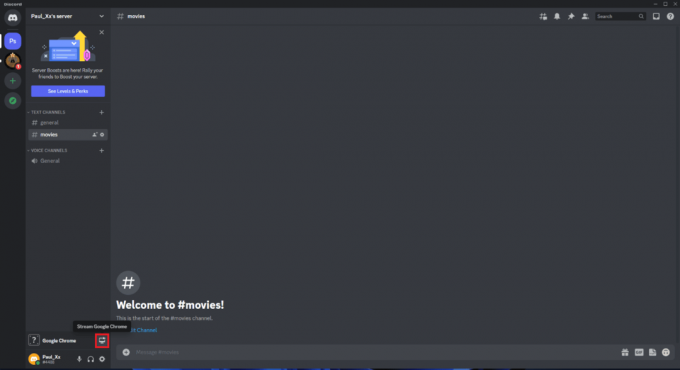
8. ში ეკრანის გაზიარება ფანჯარაში აირჩიეთ ხმის არხი და დაარეგულირეთ ნაკადის ხარისხი და კადრების სიხშირე.

9. Დააკლიკეთ გადადით პირდაპირ ეთერში.

ასევე წაიკითხეთ:Discord მეგობრობის მოთხოვნის წარუმატებელი შეცდომის გამოსწორების 5 გზა
მეთოდი 2: გამოიყენეთ Plex Mazi-ის საშუალებით Discord-ზე
ბევრად უფრო ადვილია Disney Plus ფილმების ან შოუების სტრიმინგი Discord აპლიკაციის გამოყენებით. თუმცა, თქვენ მაინც შეგიძლიათ მიჰყვეთ ქვემოთ მოცემულ დეტალურ ნაბიჯებს სხვა მეთოდის გამოყენებით სტრიმინგისთვის.
შენიშვნა: თქვენ უნდა გქონდეთ Disney Plus ფილმის ან შოუს გადმოტვირთვა თქვენს ადგილობრივ დისკზე, რომ მიჰყვეთ ამ მეთოდს.
1. გადადით Plex საიტი და შექმენით ანგარიში.
2. ჩამოტვირთეთ და დააინსტალირეთ Plex მედია სერვერი.
3. Გააღე Plex მედია სერვერი და შედით Plex ანგარიშზე.
4. დააწკაპუნეთ ბიბლიოთეკის დამატება.

5. აირჩიეთ ფილმები ვარიანტი ბიბლიოთეკის ტიპების სიიდან და დააწკაპუნეთ შემდეგი.

6. აირჩიეთ დაათვალიერეთ მედია საქაღალდე ვარიანტი.

7. აირჩიეთ საქაღალდე გადმოწერილი ფილმებისთვის ან სატელევიზიო შოუებისთვის.
8. დააწკაპუნეთ ბიბლიოთეკის დამატება ვარიანტი.
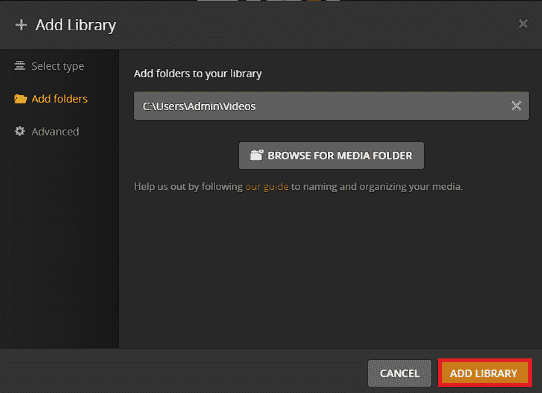
9. გადადით აპლიკაციის დირექტორია Discord არხზე.

10. Ძებნა მაზი და დააწკაპუნეთ მასზე.

11. დააწკაპუნეთ სერვერზე დამატება.

12. დააწკაპუნეთ ავტორიზაცია.
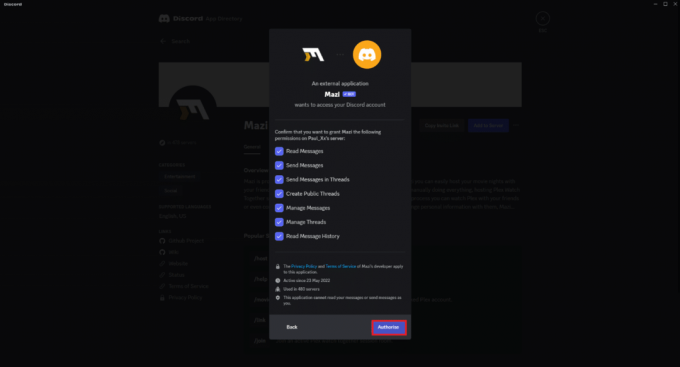
13. გადადით მაზი ვებგვერდი.
14. Დააკლიკეთ დააკავშირეთ Discord ანგარიში.
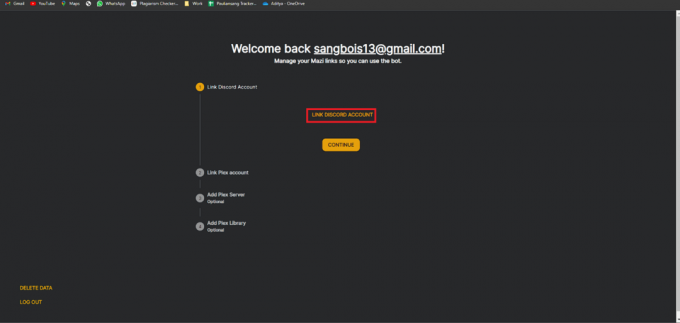
15. Დააკლიკეთ დააკავშირეთ Plex ანგარიში.

16. დაუბრუნდით Discord-ს და ჩაწერეთ /movies.

ასევე წაიკითხეთ:რას ნიშნავს უხილავი უთანხმოებაზე?
როგორ გადაიტანოთ ფილმები ან შოუები Disney Plus-იდან Discord-ზე მობილურზე
კომპიუტერზე Discord აპის ფარგლებში ეკრანის გაზიარების გამოყენების მსგავსად, თქვენ ასევე შეგიძლიათ იგივე გააკეთოთ მობილური აპლიკაციის გამოყენებით. ამიტომ, Discord-ის ხმოვან არხზე სხვებს შეუძლიათ Disney Plus-ის ნაკადის ყურება. ამის გაკეთება საკმაოდ მარტივია. თქვენ შეგიძლიათ მიჰყევით ქვემოთ მოცემულ ნაბიჯ-ნაბიჯ სახელმძღვანელოს.
1. გაუშვით უთანხმოება მობილური აპლიკაცია და შედით სისტემაში.
2. გადადით Discord არხზე და აირჩიეთ ხმოვანი არხები.

3. შეეხეთ შეუერთდი Voice-ს ბოლოში.

4. შეეხეთ ეკრანის გაზიარება ხატი.

5. შეეხეთ დაიწყე ახლავე ამომხტარი ფანჯრიდან.
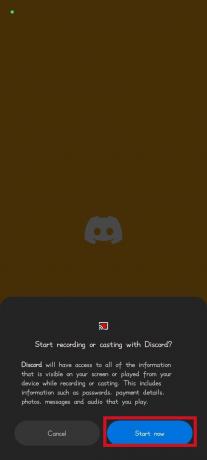
6. გახსენით Disney Plus აპი და დაიწყეთ ფილმი ან შოუ.
ასევე წაიკითხეთ:9 გზა, რათა გამოასწოროთ Discord Search, რომელიც არ მუშაობს მობილურზე
როგორ გადავიღოთ Disney Plus-ის სტრიმინგი Discord-ზე შავი ეკრანის გარეშე
ამისათვის მიჰყევით ქვემოთ ჩამოთვლილ მეთოდებს:
მეთოდი 1: გაუშვით Discord აპი ადმინისტრატორის ნებართვით
ამისათვის მიჰყევით ქვემოთ მოცემულ ნაბიჯებს:
1. დააწკაპუნეთ მარჯვენა ღილაკით უთანხმოება აპლიკაცია.
2. დააწკაპუნეთ Ადმინისტრატორის სახელით გაშვება ვარიანტი.

მეთოდი 2: შეიტანეთ ცვლილებები Discord-ის პარამეტრებში
ამისათვის მიჰყევით ქვემოთ მოცემულ ნაბიჯებს:
1. გახსენით Discord და გადადით პარამეტრები.
2. Ქვეშ აპის პარამეტრები განყოფილება, დააწკაპუნეთ ხმა და ვიდეო.

3. გადაახვიეთ ქვემოთ ვიდეო კოდეკი განყოფილება და გამორთეთ OpenH264 ვიდეო კოდეკი მოწოდებული Cisco Systems Inc გადართვა.

4. გადადით ქვეშ ეკრანის გაზიარება განყოფილება და ჩართეთ გამოიყენეთ ჩვენი მოწინავე ტექნოლოგია თქვენი ეკრანის გადასაღებად გადართვა.

მეთოდი 3: გამორთეთ აპარატურის აჩქარება Google Chrome-ში
ამისათვის მიჰყევით ქვემოთ მოცემულ ნაბიჯებს:
1. გახსენით გუგლ ქრომი და დააწკაპუნეთ სამი წერტილი ეკრანის ზედა მარჯვენა კუთხეში.
2. Დააკლიკეთ პარამეტრები.

3. დააწკაპუნეთ სისტემა ვარიანტი.

4. გამორთეთ გამოიყენეთ ტექნიკის აჩქარება, როცა ხელმისაწვდომია ვარიანტი.

5. დააწკაპუნეთ ხელახლა გაშვება ვარიანტი.
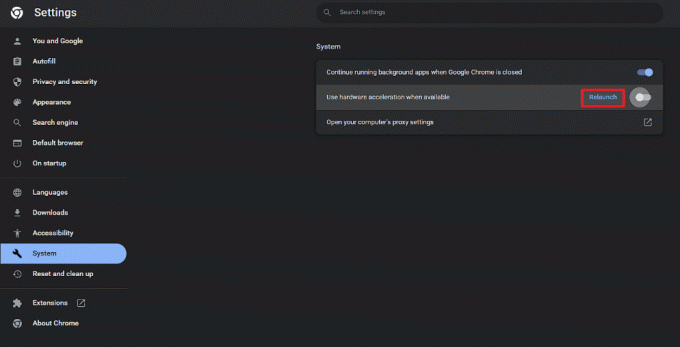
როგორ გავუშვათ Disney Plus-ის სტრიმინგი Discord-ზე ხმით
თქვენ უნდა დარწმუნდეთ, რომ გადადით ხმოვანი ჩეთის არხზე ეკრანის გაზიარებისთვის. ანალოგიურად, ასევე მნიშვნელოვანია დარწმუნდეთ, რომ თქვენ დააჭირეთ Go Live-ს ეკრანის გაზიარების პარამეტრების დაყენების შემდეგ. ამის გაკეთება შეგიძლიათ იმავე ნაბიჯებით, თუ როგორ გადაიტანოთ ფილმები ან შოუები Disney Plus-იდან Discord-ზე ამ სტატიაში ზუსტად ისე, როგორც მოცემულია. ეს მნიშვნელოვანია იმისთვის, რომ დარწმუნდეთ, რომ არხზე სხვებს უზიარებთ თქვენი ეკრანის როგორც აუდიო, ასევე ვიდეო არხს.
რა პრობლემები შეიძლება შეგექმნათ Disney Plus ფილმების ან შოუების სტრიმინგის დროს Discord-ზე?
ზოგიერთი საერთო პრობლემა, რომელიც შეიძლება შეგხვდეთ ფილმების ან შოუების სტრიმინგის დროს ამ სტატიაში ზემოაღნიშნული მეთოდების შესაბამისად, მოცემულია ქვემოთ.
- თქვენი Disney Plus ფილმი ან შოუს ნაკადი შავი ეკრანით. ეს ნიშნავს, რომ თქვენ გესმით მხოლოდ ფილმის ან შოუს ხმა, რომელსაც უყურებთ.
- ხმა არ მუშაობს გამართულად. ამიტომ, თქვენ ვერ გესმით ფილმის ან შოუს ხმა, რომელსაც უყურებთ.
რა არის ზოგადი შესწორებები, რომლებიც შეგიძლიათ მიჰყვეთ პრობლემების გადასაჭრელად Disney Plus კონტენტის Discord-ზე სტრიმინგის დროს?
ზოგიერთი ზოგადი გამოსწორება, რომელიც შეგიძლიათ მიჰყვეთ პრობლემების გადასაჭრელად Disney Plus ფილმების ან სატელევიზიო კონტენტის Discord-ზე სტრიმინგის დროს, მოცემულია ქვემოთ.
- გადაერთეთ სხვა ბრაუზერზე, როდესაც ერთი ბრაუზერი ვერ მუშაობს. ანალოგიურად, სხვა ბრაუზერიდან Discord-ის გამოყენებით ეკრანის გაზიარების მეთოდები ძირითადად იგივეა.
- შეამოწმეთ თქვენი ინტერნეტ კავშირის სიჩქარე.
- დარწმუნდით, რომ Discord სერვერები მუშაობს და მუშაობს.
ასევე წაიკითხეთ:შეასწორეთ Discord სერვერის მფლობელის გვირგვინი, რომელიც არ არის ნაჩვენები
ხშირად დასმული კითხვები (FAQ)
Q1.ლეგალურია Disney Plus ფილმების ან სატელევიზიო შოუების სტრიმინგი Discord-ზე?
პასუხი არა, არ არის ლეგალური Disney Plus ფილმების ან სატელევიზიო შოუების სტრიმინგი Discord-ზე. ანალოგიურად, ეს არის მთავარი მიზეზი, რის გამოც არ არსებობს სტრიმინგის სერვისის ოფიციალური ინტეგრაცია Discord-ზე. ერთადერთი ვარიანტი ამჟამად ლეგალური და ოფიციალურად ინტეგრირებულია Discord-ზე ვიდეო ნაკადისთვის არის YouTube. ის ფაქტი, რომ Disney Plus-ის სტრიმინგის სერვისის ყველა შინაარსი საავტორო უფლებებით დაცული მასალაა, ამიტომ ის არ არის ლეგალური.
Q2. შესაძლებელია თუ არა Disney Plus-ის სტრიმინგი Discord მობილურზე?
პასუხი დიახ, შესაძლებელია Disney Plus-ის სტრიმინგი Discord მობილურზე ეკრანის გაზიარების ფუნქციის გამოყენებით.
Q3. შესაძლებელია თუ არა Disney Plus-ის სტრიმინგი Discord PC-ზე?
პასუხი დიახ, შესაძლებელია Disney Plus ფილმებისა და შოუების სტრიმინგი Discord-ზე. თქვენ შეგიძლიათ მიჰყვეთ ერთ-ერთ მეთოდს, რომელიც მოცემულია ამ სტატიაში.
Q4. არის თუ არა საშუალება, რომ უყუროთ Disney Plus-ს სხვებთან ერთად Discord-ის გამოყენების გარეშე?
პასუხი დიახ, არის ფუნქცია, რომელიც ხელმისაწვდომია ზოგიერთ ადგილას, რომელიც მომხმარებლებს საშუალებას აძლევს უყურონ ფილმებს ან შოუებს ერთად Discord-ის ან Zoom-ის გამოყენების გარეშე. ეს ფუნქცია Disney Plus ნაკადის სერვისში ცნობილია როგორც GroupWatch. ეს ფუნქცია საშუალებას გაძლევთ მოაწყოთ თქვენი საკუთარი საათის წვეულება.
Q5. შეგიძლიათ გამოასწოროთ შავი ეკრანის პრობლემა Discord-ზე Disney Plus-ის სტრიმინგის დროს?
პასუხი დიახ, შეგიძლიათ დააფიქსიროთ შავი ეკრანის პრობლემა Discord-ზე ნებისმიერი Disney Plus ფილმის ან შოუს სტრიმინგის დროს. ამის გაკეთება შეგიძლიათ ამ სტატიაში მოცემული სამი მეთოდიდან ერთ-ერთის დაცვით.
Q6. შეგიძლიათ დააფიქსიროთ ხმის პრობლემა Discord-ზე Disney Plus-ის სტრიმინგის დროს?
პასუხი დიახ, შეგიძლიათ დააფიქსიროთ ხმის პრობლემა Discord-ზე Disney Plus-ის კონტენტის სტრიმინგის დროს, დარწმუნდებით, რომ აზიარებთ ეკრანს ხმოვან არხში და დააჭერთ Go Live-ს.
Q7. გაგიჭირდებათ Disney Plus ფილმების ან შოუების სტრიმინგისთვის Discord-ზე?
პასუხი. მიუხედავად იმისა, რომ უკანონოა Disney Plus-ის საავტორო უფლებებით დაცული შინაარსის Discord-ზე გაზიარება, ნაკლებად სავარაუდოა, რომ პრობლემები შეგექმნათ.
Q8. შეგიძლიათ ფილმების ან შოუების სტრიმინგი სხვა სტრიმინგ სერვისებიდან Discord-ზე?
პასუხი დიახ, ასევე შეგიძლიათ ფილმების, ასევე შოუების სტრიმინგი სხვა სტრიმინგ სერვისებიდან, როგორიცაა Netflix, ამ სტატიის იგივე მეთოდების გამოყენებით.
Q9. ლეგალურია შინაარსის სტრიმინგი სხვა ონლაინ ნაკადის სერვისებიდან Discord-ზე?
პასუხი არა, არ არის ლეგალური Discord-ზე საავტორო უფლებებით დაცული შინაარსის სტრიმინგი. ამიტომ, არ აქვს მნიშვნელობა რომელ სტრიმინგ სერვისს იყენებთ. სანამ ის არ არის რაიმე შინაარსი საჯარო დომენში, ისინი უკანონოა.
რეკომენდებულია:
- რას ნიშნავს Telegram ბოლოს ნანახი დიდი ხნის წინ?
- როგორ შეგიძლიათ შეცვალოთ Facebook Marketplace-ის ჩამონათვალი
- როგორ მოვახდინოთ ეკრანის ჩანაწერი Discord Mobile-ზე
- როგორ ამოიღოთ ვინმე Discord ჯგუფიდან
ვიმედოვნებთ, რომ ეს სახელმძღვანელო გამოგადგებათ და თქვენ შეძლებთ გაეცნოთ ამ ნაბიჯების შესახებ როგორ გადავიღოთ Disney Plus-ის სტრიმინგი Discord-ზე. შეგვატყობინეთ, რომელი მეთოდი მუშაობდა თქვენთვის საუკეთესოდ. თუ თქვენ გაქვთ რაიმე შეკითხვა ან შემოთავაზება, მოგერიდებათ დააგდოთ ისინი კომენტარების განყოფილებაში ქვემოთ.